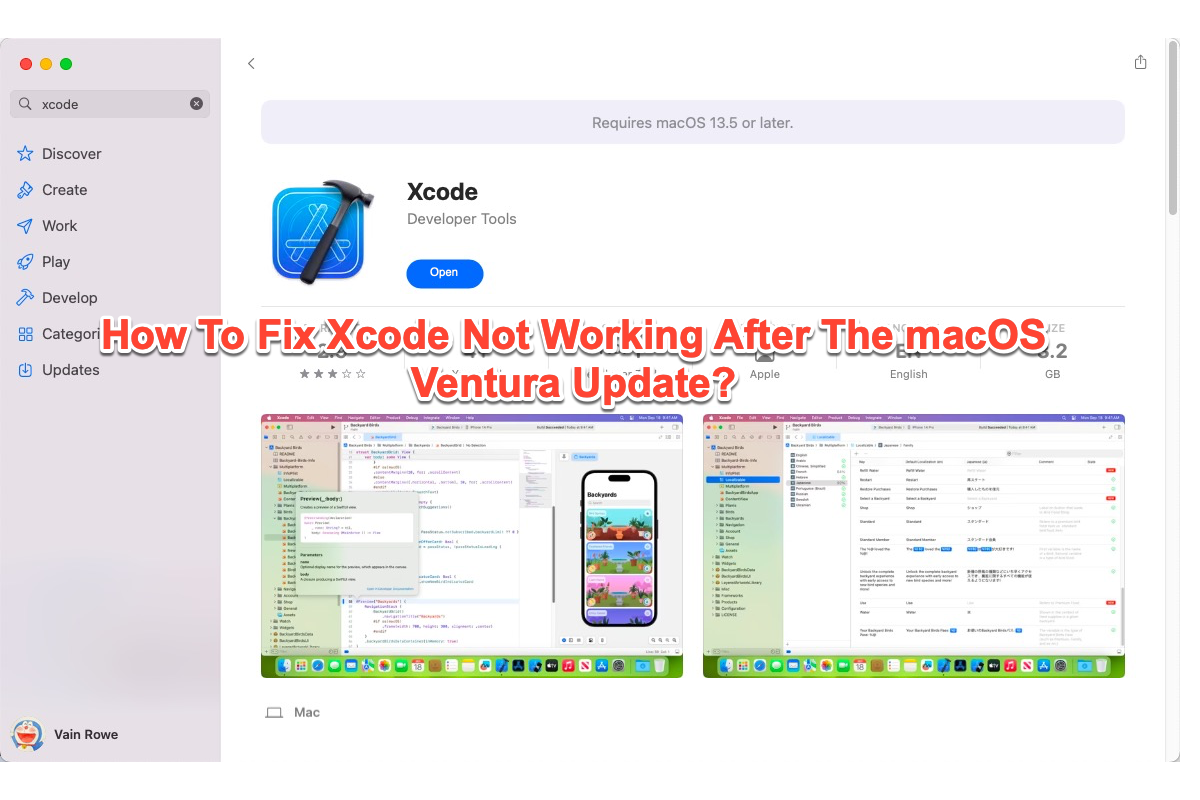
Ich habe mein macOS auf Ventura aktualisiert und Xcode bleibt einfach beim Ladeindikator hängen. Ich habe Xcode mehrmals deinstalliert und wieder installiert, aber es passiert jedes Mal dasselbe. Wenn ich Force Quit überprüfe, wird Xcode als Nicht reagierend angezeigt. Kann mir bitte jemand helfen? Ich habe eine sehr enge Deadline. Ich verwende Xcode auf einem MacBook Air 2020 mit dem M1-Chip.
Tatsächlich haben Millionen von Benutzern über Xcode-Störungen nach dem macOS Ventura-Update beschwert. Dieses Problem tritt entweder beim Startvorgang oder während des Betriebs zufällig auf. Hier sind einige der häufigen Aussagen:
- Xcode bleibt beim Ladescreen hängen.
- Xcode friert bei der Meldung 'Verifying "Xcode"...' ein.
- Xcode stürzt ab und beendet sich unregelmäßig.
- Xcode hängt beim Laden des zuvor zwangsbeendeten Projekts.
- Xcode kann den Simulator nicht starten.
- Xcode liefert einen Fehler, wenn Benutzer "git status" versuchen:> git status
xcrun: Fehler: ungültiger aktiver Entwicklerpfad (/Library/Developer/CommandLineTools), fehlendes xcrun unter: /Library/Developer/CommandLineTools/usr/bin/xcrun - Xcode gibt einen Fehler aus, der besagt "Um Xcode verwenden zu können, müssen Sie auf die neueste Version aktualisieren. Die auf diesem Mac installierte Version von Xcode ist nicht mit macOS Ventura kompatibel.", auch wenn sie bereits auf die neueste Version aktualisiert wurde.
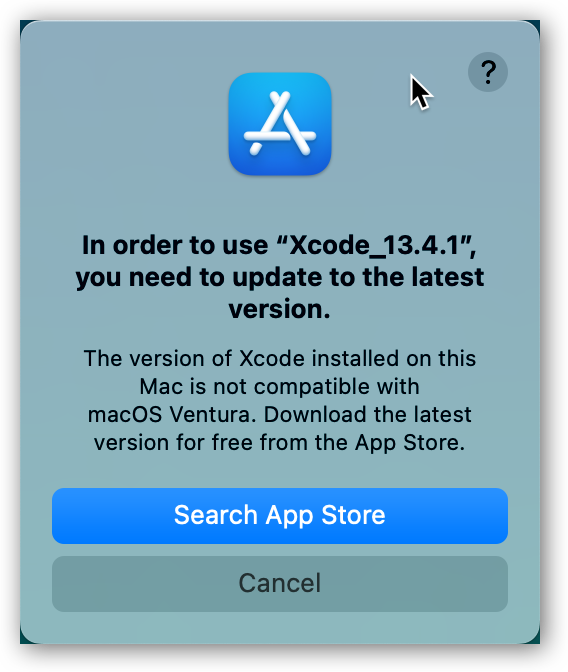
- Xcode zeigt eine Meldung an, die besagt "Sie können diese Version der Anwendung "Xcode.app" nicht mit dieser Version von macOS verwenden."
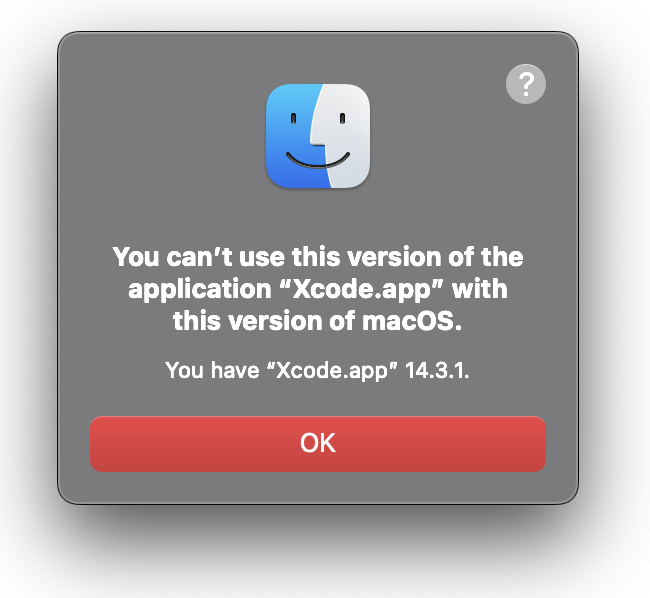
Jeder Fall treibt die Leute zur Verzweiflung, da die neue macOS-Version nicht nur neue Funktionen und Verbesserungen bringt, sondern auch Probleme und Konflikte verursacht. Lassen Sie sich nicht irritieren, dieser Beitrag von iBoysoft erläutert bewährte Methoden, um Xcode-Probleme auf macOS Ventura zu beheben, damit Sie es problemlos reparieren können.
Warum funktioniert Xcode nach dem macOS Ventura-Update nicht?
In Bezug auf den Schuldigen, der Xcode unbrauchbar macht, liegt das Problem nicht im macOS Ventura selbst, sondern an der Inkompatibilität im Rahmen des Software-Updates. Kurz gesagt, Xcode ist perfekt mit dem vorherigen macOS kompatibel, aber diese Kompatibilität wird durch die neue App oder das neue macOS gestört oder aufgehoben, was zu einer fehlerhaften Ausführung von Xcode führt.
Zusätzlich können noch weitere Gründe dazu führen, dass Xcode nicht mehr funktioniert. Dazu gehören:
- Unbekannte Fehler oder Störungen, die Mac-Computer beeinträchtigen.
- Jede Drittanbieteranwendung unterbricht die normale Funktionsweise von Xcode.
- Ihr Computer verfügt nach dem macOS-Update nicht über ausreichend Speicherplatz, um Xcode auszuführen.
- Zu viele Anwendungen laufen im Hintergrund und es bleibt kein zufälliger Zugriffsspeicher für Xcode übrig.
Auch wenn die möglichen Gründe vielfältig sind, werden die Lösungen für dieses Problem in diesem Beitrag deutlich dargelegt. Lesen Sie einfach weiter!
Werden Sie sich uns anschließen und diesen Artikel mit mehr Menschen teilen?
Wie repariert man Xcode nach dem macOS Ventura-Update?
Die verschiedenen Schuldigen können dazu führen, dass Xcode beim Laden hängen bleibt, einfriert, zwangsbeendet wird, abstürzt oder nicht reagiert, usw. Daher sollten die Lösungen für dieses Problem so schnell wie möglich durchgeführt werden, da es sich negativ auf Ihre normale Nutzung auswirkt.
Lösung 1: Xcode neu starten
Sobald Xcode schlecht funktioniert, zögern Sie nicht und starten Sie es neu. Sie sollten empfohlen werden, den Ladevorgang von Xcode direkt über den Aktivitätsmonitor zu beenden. Oder Sie können die Tastenkombination Command + W drücken, um diese App zwangsweise zu schließen. Öffnen Sie dann Xcode erneut auf Ihrem Gerät, um zu sehen, ob es immer noch hängen bleibt.
Lösung 2: Mac neu starten
Ein Neustart des Macs ist eine leistungsstarke Lösung, die für alle seltsamen Fälle auf Ihrem Gerät geeignet ist. Er stoppt alle laufenden Aktionen sowie die falschen Programme und stellt Ihr Gerät für einen neuen Arbeitsablauf ein.
Wenn Xcode beim Suchen hängen bleibt oder falsch läuft, können Sie Ihren Mac neu starten, um das Problem zu beheben.
Lösung 3: Xcode aktualisieren
Wenn Sie feststellen, dass das Xcode-Konflikt aufgrund der Inkompatibilität von macOS Ventura mit 100%iger Bestätigung auftritt, sollten Sie zur Website gehen, auf der Sie Xcode zum ersten Mal installiert haben, um Xcode auf die neueste Version zu aktualisieren.
Wenn Sie Xcode und die Command Line Tools zuerst aus dem App Store heruntergeladen haben, sollten Sie Xcode dort aktualisieren. Starten Sie einfach den App Store über die Spotlight-Suche > klicken Sie auf die Registerkarte Updates in der Seitenleiste > aktualisieren Sie Xcode.
Wenn Sie Xcode von einer beliebigen Website eines Drittanbieters heruntergeladen haben, sollten Sie Xcode im Voraus deinstallieren, da nicht sicher ist, ob das neue Xcode das alte vollständig überschreibt.
Für die Deinstallation von Xcode wird empfohlen, iBoysoft MagicMenu zu verwenden, das alle Überreste wie Caches, zugehörige Dateien, Junk und unbekannte Fehler/Probleme entfernt, die Ihre Arbeit beeinträchtigen könnten.
Nach der Deinstallation können Sie Xcode und die Command Line Tools erneut installieren, um weiterarbeiten zu können.
Hinweis: Einige Benutzer berichten, dass Xcode immer noch eine Meldung anzeigt, in der steht "Um Xcode verwenden zu können, müssen Sie auf die neueste Version aktualisieren." mit einer bereits aktualisierten Beta-Version. Keine Sorge, dieses Problem tritt auf, weil die Beta-Version bei bestimmten Aufgaben nicht akzeptiert wird. Alles, was Sie tun müssen, ist, zur Apple Developer-Seite zu gehen und Xcode 14.3 oder spätere Versionen herunterzuladen.
Wenn Sie Xcode auf macOS Sonoma verwenden möchten, laden Sie Xcode 15 oder spätere Versionen hier herunter.
Abschließende Gedanken
Das neue Betriebssystem bringt neue beeindruckende Funktionen sowie nervenaufreibende Probleme mit sich, und auch Xcode ist keine Ausnahme. Neben der Inkompatibilität hat es auch mit anderen Problemen zu kämpfen, wie dem Hängenbleiben des Ladeindikators, dem Einfrieren beim Start oder Fortschritt, dem Anzeigen von Fehlermeldungen usw.
Wenn Sie auf Xcode Probleme nach dem macOS-Update stoßen, klicken Sie sofort auf diesen Artikel, um entsprechende Lösungen zu finden!